Elementor je eden najbolj priljubljenih brezplačnih graditeljev strani na WordPressu, in to zato, ker je opremljen z veliko neverjetnimi funkcijami, ki jih drugim ustvarjalcem strani manjka. Ena od teh funkcij je kopiranje strani. Čeprav obstaja več načinov za podvajanje strani, ne glede na to, ali imate Elementor, bomo priznali, da je z Elementorjem podvajanje strani lažje kot kdaj koli prej. Pojdimo naprej in razumemo, kako.
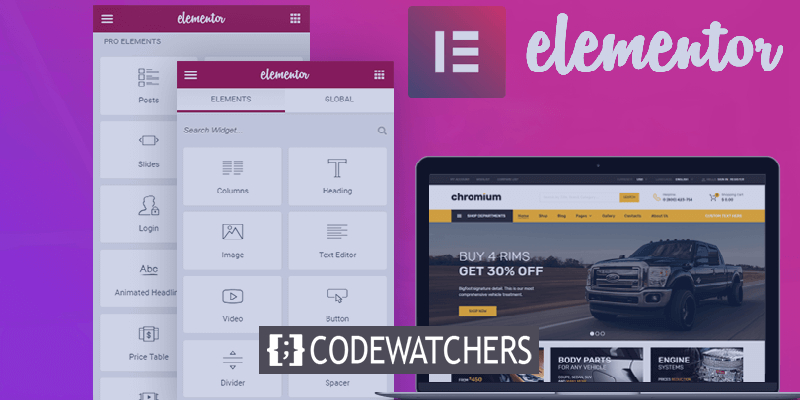
Kopiranje strani z uporabo predlog
Elementor ponuja funkcijo predloge, ki vam omogoča, da shranite stran. Te strani lahko shranite kot predlogo, ki jo lahko uporabite pozneje. Vaše spletno mesto ima na primer tako učitelje kot študente kot uporabnike. Zdaj pa pomislimo, da želite, da imata oba drugačno naročniško obliko, vendar ne želite spremeniti postavitve. S predlogami lahko shranite prvo in nato uporabite isto za ustvarjanje drugih.
Če želite stran shraniti kot predlogo, pojdite na stran, ki jo želite shraniti, in nato poiščite gumb Posodobi .
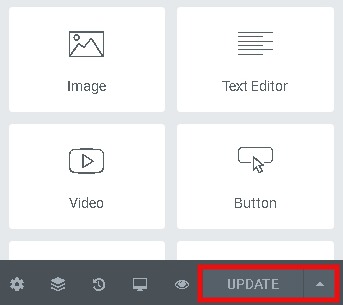
Poleg gumba Posodobitev bo prikazana puščica možnosti shrani , ki jo morate klikniti in nato pritisniti Shrani kot predlogo .
Ustvarite neverjetna spletna mesta
Z najboljšim brezplačnim graditeljem strani Elementor
Začni zdaj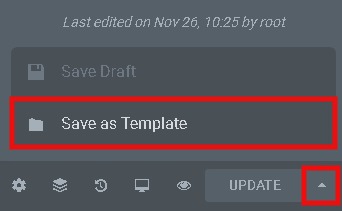
Nato bo stran shranjena kot predloga v knjižnico predlog s katerim koli imenom, s katerim jo shranite.
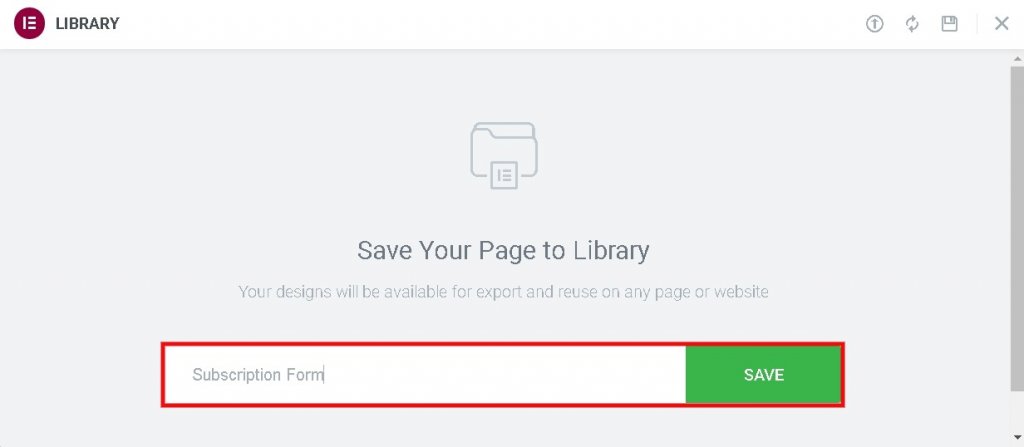
Nato boste v knjižnici našli nedavno shranjeno predlogo .
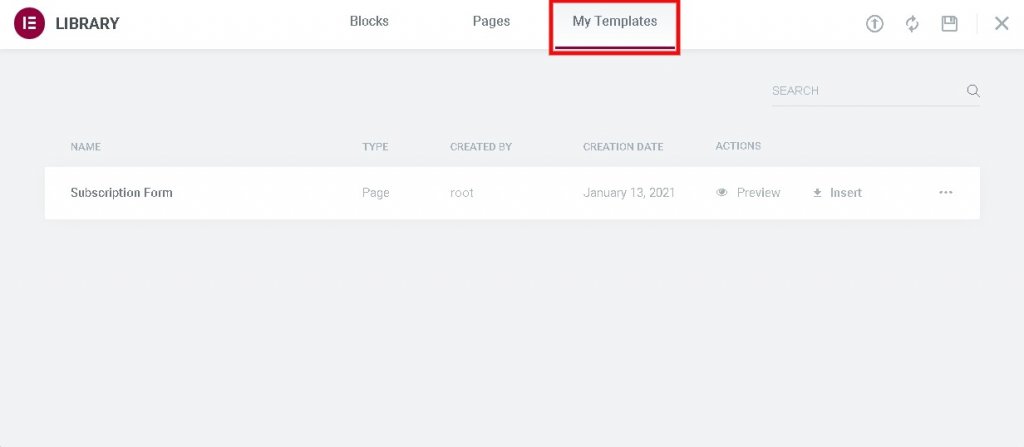
Tako lahko shranite katero koli stran kot predlogo in za uporabo iste strani preprosto izvozite predlogo na prazno stran.
Ponovna uporaba in ponovni ogled predloge
Ko shranite svoje predloge, se lahko vedno vrnete in jih znova uporabite, tako da odprete nadzorno ploščo WordPress in izberete Shranjene predloge iz predlog.
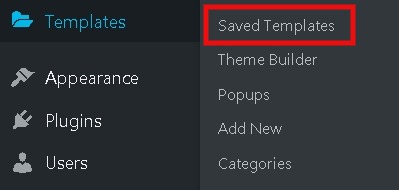
Videli boste seznam predlog, ki ste jih shranili.
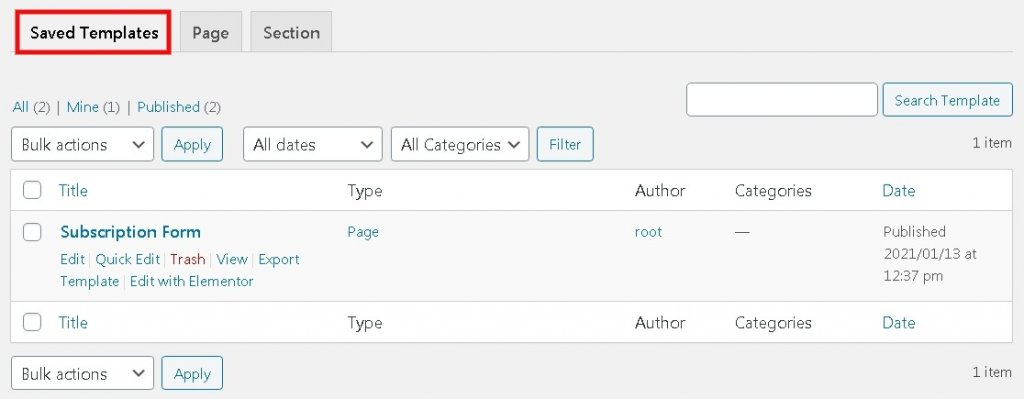
Od tu boste lahko izvozili , urejali ali izbrisali predloge, ki ste jih shranili.
Urejanje predloge
Ko urejate predlogo iz knjižnice predlog, morate vedeti, da bodo spremembe veljale samo za izvozno predlogo, medtem ko bi prej shranjena predloga ostala enaka.
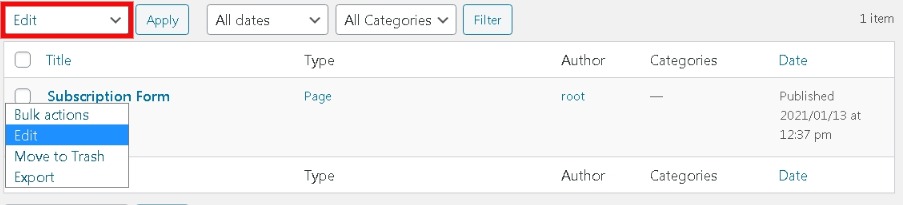
Če pa imate več strani za isti namen, vendar želite urediti le nekaj od njih, jih lahko urejate posamezno ali pa izvozite urejeno predlogo na vse strani, ki jih želite spremeniti.
To je vse, kar morate vedeti o podvajanju strani v Elementorju. Upamo, da vam je ta vadnica pomagala. Ne pozabite, da se nam pridružite na Facebooku in Twitterju , da boste obveščeni o naši vsebini.




